Transmisikan media dari halaman web di Microsoft Edge ke tampilan nirkabel dengan Miracast
Apple memiliki AirPlay dan Google(AirPlay and Google) memiliki Chromecast . Tapi apa yang dimiliki Microsoft ? Miracast , tentu saja, yang merupakan standar multiplatform - sebuah teknologi yang dapat digunakan dan diimplementasikan oleh siapa saja dalam perangkat keras yang mereka buat dan dalam perangkat lunak yang mereka kembangkan. Dengan Windows 10 , Microsoft merangkul Miracast lebih dari sebelumnya, dan lebih dari siapa pun di dunia teknologi. Anda tidak hanya dapat mencerminkan layar Windows 10 Anda pada (Windows 10)TV atau monitor(TV or monitor) yang mendukung Miracast , tetapi Anda juga dapat menggunakan browser web Microsoft Edge untuk mentransmisikan media secara nirkabel ke layar denganDukungan Miracast(Miracast support) . Mari kita lihat caranya:
Apa yang Anda perlukan untuk dapat mentransmisikan media dari Microsoft Edge ?
Sebelum Anda melanjutkan dengan tutorial ini, periksa kembali apakah Anda memiliki item berikut yang tersedia:
- TV atau monitor(TV or monitor) dengan dukungan Miracast(Miracast support) internal atau...
- Dongle miracast seperti Microsoft Wireless Display Adapter . Dongle harus dicolokkan ke TV atau monitor(TV or monitor) dengan port HDMI(HDMI port) dan port USB aktif(USB port) . TV/monitor tidak boleh lebih dari 7 meter atau 23 kaki dari komputer atau perangkat(computer or device) Windows 10 Anda . Jika layar tidak memiliki port USB aktif(USB port) , Anda dapat menggunakan pengisi daya ponsel cerdas USB dan mencolokkan (USB smartphone charger and plug)Adaptor Layar Nirkabel Microsoft(Microsoft Wireless Display Adapter) ke dalamnya, sehingga mendapatkan daya yang dibutuhkan.

- Perangkat berkemampuan Miracast dengan (Miracast)Windows 10 seperti Surface Pro 3 , Surface Pro 4 , atau Surface Book . Jika komputer Anda dilengkapi dengan Windows 10 yang diinstal, itu harus mendukung Miracast secara default. Jika Anda telah memutakhirkan PC lama ke Windows 10 , mungkin atau mungkin tidak mendukung Miracast . Anda harus memeriksa spesifikasi perangkat keras resminya(official hardware) untuk memastikan bahwa ia memiliki dukungan untuk teknologi Miracast(Miracast technology) .
Jika Anda memiliki semuanya dalam daftar ini, lanjutkan dan ikuti langkah-langkah ini:
Langkah 1(Step 1) : Buka halaman web yang berisi media yang ingin Anda gunakan di Microsoft Edge
Hal pertama yang harus Anda lakukan adalah meluncurkan Microsoft Edge . Untuk melakukannya, klik atau ketuk(click or tap) pintasannya dari bilah tugas atau dari Menu Mulai(Start Menu) .

Setelah Microsoft Edge dibuka, navigasikan ke halaman web(web page) yang memiliki media yang ingin Anda transmisikan ke layar nirkabel(wireless screen) Anda . Penting untuk mengetahui fakta bahwa media yang ditemukan di laman web (web page) tersebut tidak boleh dilindungi dari (should not be protected against ) pelanggaran hak cipta(copyright infringement) , jika tidak, Anda tidak akan dapat mentransmisikannya. Misalnya, video Netflix tidak dapat ditransmisikan secara nirkabel dari Microsoft Edge . Di sisi lain, video YouTube atau Vimeo(YouTube or Vimeo videos) dapat ditransmisikan.
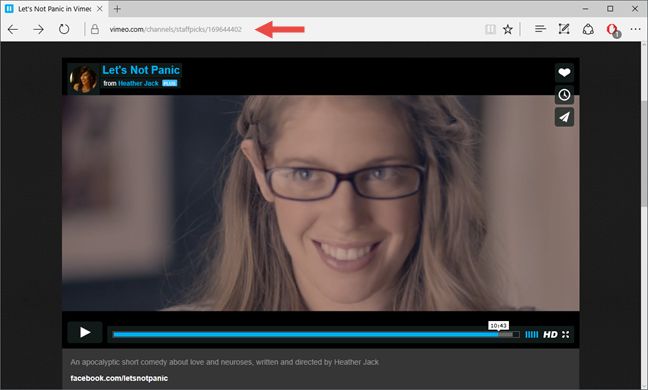
Langkah 2(Step 2) : Hubungkan ke layar nirkabel(wireless screen) Anda dan transmisikan media dari halaman web(web page)
Setelah Edge selesai memuat halaman web(web page) yang berisi media yang ingin Anda transmisikan, klik atau ketuk(click or tap) tombol Lainnya(More) dari sudut kanan(right corner) atas jendela. Tombol More diwakili oleh tiga titik berturut-turut.

Microsoft Edge akan membuka menunya. Kemudian, klik atau ketuk opsi yang disebut "Transmisikan media ke perangkat"("Cast media to device") .

Komputer atau perangkat(computer or device) Windows 10 Anda akan mulai mencari layar nirkabel terdekat yang tersedia yang mendukung Miracast . Saat TV atau monitor(TV or monitor) yang ingin Anda gunakan untuk mentransmisikan media ditemukan, klik atau ketuk(click or tap) di atasnya.
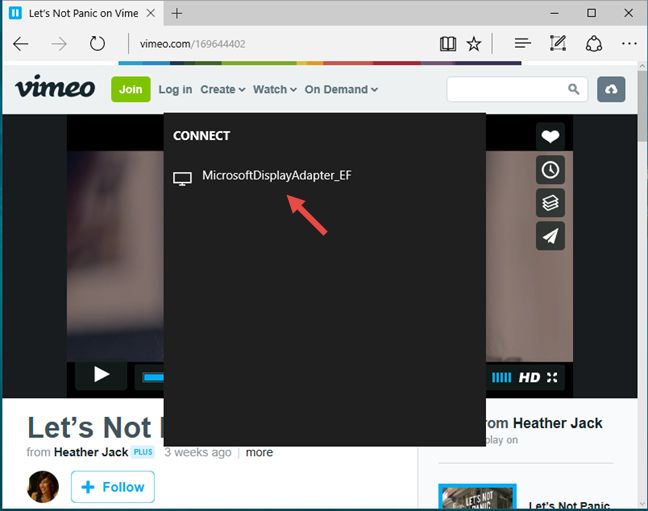
Seharusnya tidak lama sampai komputer atau perangkat(computer or device) Windows 10 Anda dan layar berkemampuan Miracast membuat sambungan.

Jika semuanya berjalan sebagaimana mestinya, Anda sekarang akan melihat media dari halaman web(web page) yang Anda buka di Microsoft Edge langsung di TV atau monitor(TV or monitor) Anda .
Saat Anda ingin menghentikan transmisi media dari Microsoft Edge , cukup klik atau ketuk tombol Putuskan sambungan(Disconnect) dari dialog Cast media ke perangkat(Cast media to device) yang sama yang telah Anda buka sebelumnya.

Kesimpulan
Dengan memberikan pilihan kepada pengguna untuk mentransmisikan media ke tampilan nirkabel langsung dari browser web (web browser)Edge , Microsoft bersaing dengan browser Google Chrome(Chrome browser) dan teknologi Chromecast(Chromecast technology) -nya . Bedanya, Windows 10 dan Microsoft Edge hanya mengandalkan Miracast yang merupakan standar multiplatform, sedangkan Chromecast terbatas pada ekosistem Google . Bagaimana menurutmu? Apakah kemampuan casting merupakan hal yang dapat meyakinkan Anda untuk beralih ke Microsoft 's Edge sebagai browser web(web browser) pilihan Anda ?
Related posts
Cara menggunakan aplikasi Microsoft Remote Desktop untuk terhubung ke PC jarak jauh
Cara memproyeksikan ke TV atau monitor dari Windows 10, menggunakan Miracast
Cara mendapatkan, mengkonfigurasi, dan menghapus ekstensi Microsoft Edge
Put Chrome & browser lain di layar penuh (Edge, Firefox, dan Opera)
Provide Dukungan Remote untuk pengguna Windows 10 dengan Windows Remote Assistance
Pertanyaan sederhana: Apa itu cookie dan apa fungsinya?
Aplikasi Remote Desktop vs. TeamViewer Touch - Manakah Aplikasi yang Lebih Baik?
Cara Menyinkronkan Microsoft Edge pada Windows, Android, dan iPhone
Cara Membuat Chrome default browser di Windows 10 (Firefox & Opera)
Bagaimana untuk pin situs ke taskbar atau Start Menu di Windows 10
Cara melacak aplikasi mana yang menggunakan data paling banyak di Windows 10
Top 10 Microsoft Edge Add-Ons pada tahun 2021
5 Hal Menyenangkan & Geeky yang Dapat Anda Lakukan Dengan Klien Telnet
Cara mengaktifkan Java di semua browser web utama
Pertanyaan Sederhana: Apa Itu Koneksi Desktop Jarak Jauh?
Cara Memulai Microsoft Edge di Windows 10 (12 Cara)
Bagaimana cara membuat teks lebih besar di Chrome, Edge, Firefox, dan Opera?
Cara Mengubah Lokasi Microsoft Edge download
Pertanyaan sederhana: Apa itu Miracast dan bagaimana Anda menggunakannya?
OneDrive tidak menyinkronkan?5 Cara Memaksa OneDrive Untuk Disinkronkan di Windows
